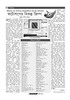হোম > উইন্ডোজ এবং লিনআক্স ব্যবহারকারীদের জন্য ফ্রি সফটওয়্যার : ফটোশপের বিকল্প জিম্প
লেখক পরিচিতি
লেখকের নাম:
মর্তুজা আশীষ আহমেদ
মোট লেখা:৭৭
লেখা সম্পর্কিত
পাবলিশ:
২০০৯ - এপ্রিল
তথ্যসূত্র:
কমপিউটার জগৎ
লেখার ধরণ:
লিনআক্স
তথ্যসূত্র:
লিনআক্স
ভাষা:
বাংলা
স্বত্ত্ব:
কমপিউটার জগৎ
উইন্ডোজ এবং লিনআক্স ব্যবহারকারীদের জন্য ফ্রি সফটওয়্যার : ফটোশপের বিকল্প জিম্প

সাধারণ ব্যবহারকারীরা লিনআক্স ব্যবহার শুরু করেছেন অনেকেরই একথা ভাবতে ভালো লাগে। কিন্তু ব্যবহার শুরু করার পরেই সমস্যা হয় যে অনেক কিছু খুঁজে পান না ব্যবহারকারীরা। এর কারণ হচ্ছে আলাদা প্লাটফর্মের জন্য লিনআক্সের প্রায় সব প্রোগ্রাম এবং অ্যাপ্লিকেশন আলাদা আলাদা। আলাদা অ্যাপ্লিকেশনের কারণে প্রয়োজনীয় সফটওয়্যার খুঁজে পেতে সমস্যা হয়। লিনআক্সে ছবি এডিটিংয়ের ক্ষেত্রে অনেকেই সমস্যায় পড়েন। লিনআক্সে কেউ ফটোশপ খুঁজে পান না। লিনআক্সে ফটোশপের বিকল্প সফটওয়্যার আছে। লিনআক্সে ফটোশপের বিকল্প হচ্ছে জিম্প।
জিম্পের পুরো নাম হচ্ছে- GIMP GNU Image Manipulation Program। এটি পুরোপুরি ফ্রি সফটওয়্যার। মোটামুটি সব লিনআক্সের ডিস্ট্রিবিউশনেই এ সফটওয়্যার ব্যবহার করা যাবে। মজার ব্যাপার হচ্ছে এ সফটওয়্যার শুধু লিনআক্স নয়, একই সাথে উইন্ডোজ এবং ম্যাকেও চালানো যায়। তাই যারা উইন্ডোজ ব্যবহারকারী তারাও এ ফ্রি সফটওয়্যারের সুবিধা নিতে পারেন। আর এর ব্যবহার পুরোপুরি অ্যাডোবি ফটোশপের মতো। দু-একটা ব্যতিক্রম ছাড়া ফটোশপ ব্যবহারকারীদের এ সফটওয়্যার ব্যবহার নিয়ে কোনো ঝামেলা হবার কথা নয়। আর যেসব উইন্ডোজ ব্যবহারকারী ফটোশপ নিয়ে লাইসেন্সিংয়ের ঝামেলায় আছেন তারা বিকল্প হিসেবে এ সফটওয়্যার ব্যবহার করতে পারবেন।

জিম্প সফটওয়্যারের ইন্টারফেস
ফটোশপের আদলে তৈরি করা এ সফটওয়্যার সব ধরনের কালার স্কিমের সাপোর্ট দিতে পারে। তাই কালারের চিন্তা না করে নিশ্চিন্তে এ সফটওয়্যার ব্যবহার করা যায়। আর গ্রাফিক্স নিয়ে কাজ করার জন্য যত ধরনের ফাইল অ্যাসোসিয়েশনের সাপোর্ট থাকার দরকার তার সবই আছে এ সফটওয়্যারে। যাদের সিস্টেমে জিম্প ইনস্টল করা নেই তারা http://www.gimp.org/ windows/, http://www.gimp.org/ unix/ অথবা http://www.gimp. org/macintosh/ থেকে অপারেটিং সিস্টেম অনুযায়ী এ সফটওয়্যার ডাউনলোড করে নিতে পারবেন। সিস্টেমে যে লিনআক্সই থাকুক না কেন অ্যাড/রিমুভ প্রোগ্রামস থেকে টিক দিয়ে সরাসরি ইন্টারনেট থেকে ইনস্টল করা যাবে। প্রোগ্রাম চালু করার জন্য স্টার্ট মেনু থেকে গ্রাফিক্স অপশনের জিম্প চালানো যাবে।
ফাইল ওপেন বা ক্লোজ করার জন্য মেনুবারের ফাইল মেনু থেকে চালানো যাবে। অবশ্য কীবোর্ডের শর্টকাট কী চেপেও কাজ করা যাবে। বেশিরভাগ ক্ষেত্রে ফটোশপের শর্টকাট কী জিম্পেও কাজ করবে। ক্ষেত্রবিশেষে অবশ্য শর্টকাট কী পরিবর্তনও করা হয়েছে। যেমন কোনো সিলেকশন ফেদারিং করার জন্য ফটোশপে অল্টার, কন্ট্রোল এবং D একসাথে চাপতে হতো। জিম্পে এটি করতে হয় কন্ট্রোল, শিফট এবং F একসাথে চেপে। এরকম কিছু কিছু পরিবর্তন দেখতে পাবেন।
জিম্পে কাজ করার জন্য জিম্প খুললে তিনটি উইন্ডো দেখতে পাবেন। এগুলোর মধ্যে একটি হচ্ছে টুলস বক্স। ছবি সম্পাদনার জন্য যাবতীয় টুলস এখানে পাওয়া যাবে। যেমন পেইন্ট ব্রাশ, সিলেকশন টুল, ইরেজ টুল ইত্যাদি। আরেকটি উইন্ডোতে দেখতে পাবেন যাতে ছবির লেয়ারসমূহ, সম্পাদনার ইতিহাস ইত্যাদি থাকবে। আর মূল উইন্ডোতে থাকবে মেনুবার। এখানে ফাইল মেনু থেকে শুরু করে এডিট মেনু, ভিউ মেনু প্রভৃতি থাকবে। মূলত অ্যাডোবি ফটোশপের সাথে মিল রেখেই জিম্প তৈরি করা হয়েছে। তাই যারা ফটোশপে কাজ করে অভ্যস্ত বা ফটোশপ জানেন তাদের জিম্প ব্যবহার করতে একটুও বেগ পেতে হবে না। ফটোশপের সাথে এর অনেক বড় পার্থক্য হচ্ছে এ সফটওয়্যার কমান্ড লাইনেও কাজ করে। তবে যারা এই সফটওয়্যারে নিয়মিত কাজ করতে চান, তাদের একটু কষ্ট করতে হবে। তা হচ্ছে এ সফটওয়্যার কম্প্যাটিবল প্লাগ ইনস এখনও পর্যাপ্ত নয়। এজন্য আমাদের ভবিষ্যতের দিকে তাকিয়ে থাকতে হবে। কাজ করার সুবিধার্থে প্রয়োজনীয় কীবোর্ড শর্টকাট দিয়ে দেয়া হলো। আর অবশ্যই সেটআপ দেবার পর ফাইল অ্যাসোসিয়েশন পরিবর্তন করে নিতে হবে।
কীবোর্ড শর্টকাট
বোর্ড শর্টকাট
টুলবক্স ফাংশন
Airbrush - A
Bezier Select - B
Blend - L
Bucket Fill - Shift + B
Clone - C
Color Picker - O
Convolve - V
Crop and Resize - Shift + C
Default Colors - D
Dodge and Burn - Shift + D
Elliptical Select - E
Eraser - Shift + E
Flip - Shift + F
Free Select - F
Fuzzy Select - Z
Ink - K
Intelligent Scissors - I
Magnify - Shift + M
Move - M
Paintbrush - P
Pencil - Shift+P
Rectangular Select - R
Smudge -Shift +S
Swap Colors - X
Text - T
Transform - Shift +T
ফাইল মেনু
Close - Ctrl+W
New - Ctrl +N
Open - Ctrl + O
Quit - Ctrl + Q
Save - Ctrl + S
GwWU †gby
Clear - Ctrl + K
Copy - Ctrl + C
Copy Named - Ctrl + Shift + C
Cut - Ctrl + X
Cut Named - Ctrl + Shift + X
Fill with Foreground Color - Ctrl + ,
Fill with Background Color - Ctrl + .
Paste - Ctrl + V
Paste Named - Ctrl + Shift + V
Redo - Ctrl + R
Undo - Ctrl + Z
ভিউ মেনু
Info Window - Ctrl +Shift +I
Navigation Window - Ctrl +Shift +N
Shrink Wrap - Ctrl +E
Toggle Guides - Ctrl +Shift +T
Toggle Rulers - Ctrl+Shift+R
Toggle Selection - Ctrl +T
Toggle Statusbar - Ctrl +Shift+S
Zoom In - =
Zoom Out - -
Zoom to Actual Size (1:1) - 1
সিলেক্ট মেনু
Select All - Ctrl+A
Feather Selection - Ctrl+Shift +F
Float Selection - Ctrl+Shift+L
Invert Selection - Ctrl+I
Select None - Ctrl+Shift+A
Sharpen - Ctrl+Shift+H
লেয়ার মেনু
Anchor Layer - Ctrl+H
Merge Visible Layers - Ctrl +M
ইমেজ মেনু
Duplicate - Ctrl+D
Offset - Ctrl+Shift+O
Grayscale Mode - Alt+G
Indexed Mode - Alt+I
RGB Mode - Alt+R
WvqjM †gby
Brushes - Ctrl+Shift +B
Gradients - Ctrl+G
Layers, Channels& Paths - Ctrl+L
Palette - Ctrl+P
Patterns - Ctrl+Shift+P
ফিল্টার মেনু
Reshow Last - Alt+Shift+F
Repeat Last - Alt+F
কজ ওয়েব
ফিডব্যাক : mortuzacsepm@yahoo.com
লেখাটি পিডিএফ ফর্মেটে ডাউনলোড করুন
পাঠকের মন্তব্য
অনুরূপ লেখা